Wie man sich bei BingX anmeldet und einzahlt
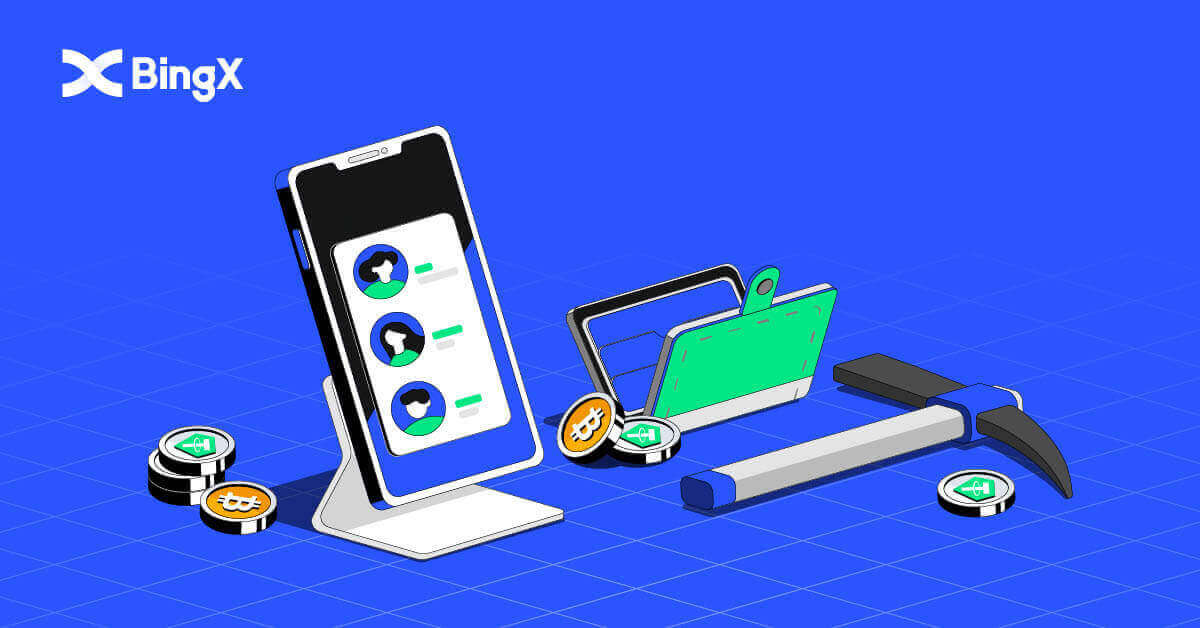
So melden Sie sich bei BingX an
So melden Sie sich für ein BingX-Konto an [Mobile]
Melden Sie sich über die BingX-App an
1. Öffnen Sie die heruntergeladene BingX App [ BingX App iOS ] oder [ BingX App Android ] und klicken Sie auf das Symbol in der oberen rechten Ecke.
2. Klicken Sie auf [Registrieren] .

3. Geben Sie die [E-Mail] ein , die Sie für Ihr Konto verwenden werden, und klicken Sie dann auf [Weiter] .

4. Ziehen Sie den Schieberegler, um das Rätsel der Sicherheitsüberprüfung abzuschließen.

5. Geben Sie den an Ihre E-Mail-Adresse gesendeten [E-Mail-Bestätigungscode] und [Passwort] sowie den [Empfehlungscode (optional)] ein . Aktivieren Sie das Kontrollkästchen neben [Servicevereinbarung und Datenschutzrichtlinie gelesen und akzeptiert] und tippen Sie auf [Fertig stellen] .

6. Ihre Registrierung für ein Konto ist abgeschlossen.Jetzt können Sie sich anmelden, um mit dem Handel zu beginnen!

Melden Sie sich über BingX Web an
1. Um sich zu registrieren, wählen Sie [Registrieren] in der oberen rechten Ecke der BingX-Startseite .
2. Die [E-Mail-Adresse] , das [Passwort] und der [Empfehlungscode (optional)]
Ihres Kontos müssen eingegeben werden. Wählen Sie [Registrieren] , nachdem Sie das Kästchen neben „Kundenvereinbarung und Datenschutzrichtlinie gelesen und akzeptiert haben“ markiert haben. Hinweis: Ihr Passwort muss eine Kombination aus Zahlen und Buchstaben sein. Es sollte mindestens 8 Zeichen enthalten. 3. Geben Sie den an Ihre E-Mail gesendeten [E-Mail-Bestätigungscode] ein. 4. Ihre Kontoregistrierung ist abgeschlossen. Sie können sich jetzt anmelden und mit dem Handel beginnen!



So registrieren Sie sich für ein BingX-Konto [PC]
Melden Sie sich über BingX per E-Mail an
1. Zunächst müssen Sie zur BingX-Startseite gehen und auf [Registrieren] klicken .
2. Nachdem Sie die Registrierungsseite geöffnet haben, geben Sie Ihre [E-Mail-Adresse] ein , richten Sie Ihr Passwort ein, klicken Sie auf [Ich habe die Kundenvereinbarung und die Datenschutzrichtlinie gelesen], nachdem Sie sie gelesen haben, und klicken Sie auf [Registrieren] .

Erinnern:Ihr registriertes E-Mail-Konto ist eng mit Ihrem BingX-Konto verbunden, also treffen Sie bitte Sicherheitsvorkehrungen und wählen Sie ein robustes und komplexes Passwort, das 8 bis 20 Zeichen enthält, einschließlich Groß- und Kleinbuchstaben, Zahlen und Symbolen. Notieren Sie sich besonders die Passwörter für das registrierte E-Mail-Konto und BingX und schließen Sie dann Ihren Eintrag ab. Pflegen Sie sie auch richtig.
3. Geben Sie den an Ihre E-Mail gesendeten [Bestätigungscode] ein.

4. Ihre Kontoregistrierung ist abgeschlossen, sobald Sie die Schritte eins bis drei abgeschlossen haben. Sie können mit dem Handel über die BingX-Plattform beginnen.

Melden Sie sich über BingX per Telefonnummer an
1. Gehen Sie zu BingX und klicken Sie dann oben rechts
auf [Registrieren] . 2. Wählen Sie auf der Registrierungsseite [Ländercode] , geben Sie Ihre [ Telefonnummer] ein und erstellen Sie ein Passwort für Ihr Konto. Lesen und akzeptieren Sie dann die Nutzungsbedingungen und klicken Sie auf [Registrieren] .
Hinweis: Ihr Passwort muss eine Kombination aus Zahlen und Buchstaben sein. Es sollte mindestens 8 Zeichen enthalten.
3. Ihre Telefonnummer erhält vom System einen Bestätigungscode. Bitte geben Sie innerhalb von 60 Minuten den Bestätigungscode ein .
4. Herzlichen Glückwunsch, Sie haben sich erfolgreich bei BingX registriert.



Laden Sie die BingX-App herunter
Laden Sie die BingX-App für iOS herunter
1. Laden Sie unsere BingX-App aus dem App Store herunter oder klicken Sie auf BingX: BTC Crypto kaufen.2. Klicken Sie auf [Get] .

3. Warten Sie, bis die Installation abgeschlossen ist. Dann können Sie die App öffnen und sich bei der BingX App anmelden.

Laden Sie die BingX-App für Android herunter
1. Öffnen Sie die App unten auf Ihrem Telefon, indem Sie auf BingX Trade Bitcoin, Buy Crypto klicken .
2. Klicken Sie auf [Installieren] , um den Download abzuschließen.

3. Öffnen Sie die heruntergeladene App, um ein Konto in der BingX-App zu registrieren.

Häufig gestellte Fragen (FAQ)
Ist der Download des Programms auf einen Computer oder ein Smartphone erforderlich?
Nein, es ist nicht notwendig. Füllen Sie einfach das Formular auf der Website des Unternehmens aus, um sich zu registrieren und ein individuelles Konto zu erstellen.
Warum kann ich keine SMS empfangen?
Das Problem kann durch eine Netzwerküberlastung des Mobiltelefons verursacht werden. Bitte versuchen Sie es in 10 Minuten erneut.
Sie können jedoch versuchen, das Problem zu lösen, indem Sie die folgenden Schritte ausführen:
1. Bitte stellen Sie sicher, dass das Telefonsignal gut funktioniert. Wenn nicht, begeben Sie sich bitte an einen Ort, an dem Sie ein gutes Signal auf Ihrem Telefon empfangen können.
2. Deaktivieren Sie die Funktion der Blacklist oder andere Möglichkeiten, SMS zu blockieren;
3. Schalten Sie Ihr Telefon in den Flugmodus, starten Sie Ihr Telefon neu und schalten Sie dann den Flugmodus aus.
Wenn keine der bereitgestellten Lösungen Ihr Problem lösen kann, reichen Sie bitte ein Ticket ein.
Warum kann ich keine E-Mails empfangen?
Wenn Sie Ihre E-Mail nicht erhalten haben, können Sie die folgenden Schritte ausprobieren:
1. Prüfen Sie, ob Sie in Ihrem E-Mail-Client normal E-Mails senden und empfangen können;
2. Bitte stellen Sie sicher, dass Ihre registrierte E-Mail-Adresse korrekt ist;
3. Überprüfen Sie, ob die Geräte zum Empfangen von E-Mails und das Netzwerk funktionieren;
4. Versuchen Sie, Ihre E-Mails in Spam oder anderen Ordnern zu suchen;
5. Richten Sie die Whitelist mit Adressen ein.
Wie man Geld bei BingX einzahlt
Hinterlegen Sie Krypto bei BingX
1. Klicken Sie auf der Hauptseite unten rechts auf [Assets] . 2. Klicken Sie im Asset-Wallet-Fenster auf die Registerkarte [Deposit] . 3. Suchen Sie im Suchbereich nach der Krypto, die Sie hinterlegen möchten, indem Sie sie in diesen Bereich eingeben. 4. In diesem Fall wählen wir USDT. Geben Sie es wie gezeigt in die Suche ein. Wenn das USDT-Symbol angezeigt wird, klicken Sie darauf. 5. Bitte lesen Sie den Einzahlungs- und Auszahlungs-Benutzerhandbuch sorgfältig durch . Klicken Sie auf das Kontrollkästchen, dass Sie die Allgemeinen Geschäftsbedingungen gelesen haben. Klicken Sie dann auf [OK] . 6. Nachdem Sie den Nutzungsbedingungen des Benutzerhandbuchs für Ein- und Auszahlungen zugestimmt haben. Wählen Sie TRC20





indem Sie darauf klicken und Ihre BingX-Einzahlungsadresse auf der Auszahlungsplattform eingeben, indem Sie den QR-Code einfügen oder scannen. Warten Sie danach bitte auf die Gutschrift Ihres Guthabens.

7. Bitte lesen Sie die Tipps, um mehr über Einzahlungen und Überweisungen zu erfahren, wenn das Tipps-Fenster angezeigt wird.

So kaufen Sie Krypto mit Kreditkarte auf BingX
1. Klicken Sie auf [Krypto kaufen] .

2. Klicken Sie im Spot-Bereich auf die Leiste [Krypto mit Kreditkarte kaufen] . 3. Wählen Sie USDT für den Umtausch. Klicken Sie unter dem Betrag auf den Pfeil nach unten, um USD auszuwählen. 4. Wählen Sie das Fiat Ihres Landes aus. Hier wählen wir USD. 5. Geben Sie in der Leiste neben dem USD den [Betrag] ein , den Sie kaufen möchten. Nachdem Sie den Betrag eingegeben haben, klicken Sie auf [Kaufen] . Der Betrag wird automatisch von USD in USDT umgerechnet, wie im Abschnitt "Geschätzt " angegeben . 6. Bitte lesen Sie die Risikovereinbarung sorgfältig durch, klicken Sie auf das Häkchen bei Ich habe die Offenlegungserklärung gelesen und stimme ihr zu. Klicken Sie dann auf [OK]




Taste wie abgebildet.

7. Nach OK der Risikovereinbarung geben Sie im Abschnitt [E-Mail] weiterhin Ihre E-Mail ein . Klicken Sie dann auf [Weiter] .

So kaufen Sie Krypto über P2P auf BingX
1. Klicken Sie auf der Hauptseite auf [Krypto hinterlegen/kaufen].

2. Klicken Sie auf [P2P] .

3. Geben Sie den Fiat-Wert oder den USDT-Betrag, den Sie kaufen möchten, auf der Registerkarte [Kaufen] ein und klicken Sie auf [Kaufen ohne Gebühr] , um die Bestellung aufzugeben.

4. Wählen Sie eine Zahlungsmethode aus und klicken Sie auf [Kaufen] .

5. Nachdem die Bestellung erstellt wurde, klicken Sie auf [Bezahlen] und fordern Sie Zahlungsinformationen vom Verkäufer an.

6. Führen Sie die Zahlung auf der entsprechenden Drittplattform durch, nachdem Sie die Zahlungsinformationen erhalten haben.

7. Sobald die Zahlung abgeschlossen ist, klicken Sie auf der Bestellseite auf [Überwiesen, Verkäufer benachrichtigen] und warten Sie, bis der Verkäufer den Eingang Ihrer Zahlung bestätigt.

Häufig gestellte Fragen (FAQ)
Zusammenfassung fehlerhafter Einzahlungen
Hinterlegen Sie die falschen Kryptos an eine Adresse, die zu BingX gehört:
- BingX bietet im Allgemeinen keinen Token-/Coin-Recovery-Service an. Wenn Sie jedoch aufgrund falsch eingezahlter Token/Coins einen erheblichen Verlust erlitten haben, kann BingX Sie nach eigenem Ermessen bei der Wiedererlangung Ihrer Token/Coins zu kontrollierbaren Kosten unterstützen.
- Bitte beschreiben Sie Ihr Problem detailliert, indem Sie Ihr BingX-Konto, den Token-Namen, die Einzahlungsadresse, den Einzahlungsbetrag und die entsprechende TxID (essentiell) angeben. Unser Online-Support prüft zeitnah, ob die Voraussetzungen für den Abruf erfüllt sind oder nicht.
- Wenn es möglich ist, Ihre Währung beim Abrufversuch abzurufen, müssen der öffentliche Schlüssel und der private Schlüssel der Hot- und Cold-Wallet heimlich exportiert und ersetzt werden, und mehrere Abteilungen werden an der Koordinierung beteiligt sein. Dies ist ein relativ großes Projekt, das voraussichtlich mindestens 30 Arbeitstage und noch länger dauern wird. Bitte warten Sie geduldig auf unsere weitere Antwort.
Zahlen Sie an eine falsche Adresse ein, die nicht zu BingX gehört:
Wenn Sie Ihre Token an eine falsche Adresse übertragen haben, die nicht zu BingX gehört, werden sie nicht auf der BingX-Plattform ankommen. Aufgrund der Anonymität der Blockchain können wir Ihnen leider nicht weiterhelfen. Es wird empfohlen, sich an die entsprechenden Parteien zu wenden (den Inhaber der Adresse/die Börse/Plattform, zu der die Adresse gehört).
Die Anzahlung wurde noch nicht gutgeschrieben
On-Chain-Vermögensübertragungen sind in drei Segmente unterteilt: Bestätigung des ausgehenden Kontos - Bestätigung der Blockchain - Bestätigung von BingX.
Segment 1: Eine als „abgeschlossen“ oder „Erfolg“ gekennzeichnete Vermögensentnahme im Transfer-Out-Exchange-System zeigt an, dass die Transaktion erfolgreich an das Blockchain-Netzwerk übertragen wurde. Dies bedeutet jedoch nicht, dass die Transaktion auf der Empfängerplattform gutgeschrieben wurde.
Segment 2: Warten Sie, bis die Transaktion vollständig von den Blockchain-Netzwerkknoten bestätigt wurde. Es kann noch einige Zeit dauern, bis diese bestimmte Transaktion vollständig bestätigt und der Zielbörse gutgeschrieben wird.
Abschnitt 3: Erst wenn die Menge an Blockchain-Bestätigungen ausreicht, wird die entsprechende Transaktion dem Zielkonto gutgeschrieben. Die Anzahl der erforderlichen „Netzwerkbestätigungen“ variiert für verschiedene Blockchains.
Bitte beachten Sie:
1. Aufgrund der möglichen Netzwerküberlastung von Blockchain-Netzwerken kann es zu erheblichen Verzögerungen bei der Verarbeitung Ihrer Transaktion kommen. Sie können die TxID von der übertragenden Partei abrufen und zu etherscan.io/tronscan.org gehen, um den Einzahlungsfortschritt zu überprüfen.
2. Wenn die Transaktion von der Blockchain vollständig bestätigt, aber Ihrem BingX-Konto nicht gutgeschrieben wurde, geben Sie uns bitte Ihr BingX-Konto, die TxID und den Auszahlungs-Screenshot der auszahlenden Partei an. Unser Kundensupport-Team hilft sofort bei der Untersuchung.
Wie werden Währungen umgetauscht?
Benutzer zahlen Währungen in BingX ein. Auf der Seite Umrechnen können Sie Ihr Guthaben in andere Währungen umrechnen.
Sie können Kryptowährung auf Ihr BingX-Konto einzahlen. Wenn Sie Ihre digitalen Assets in andere Währungen umtauschen möchten, können Sie dies tun, indem Sie auf die konvertierte Seite gehen.
- Öffnen Sie die BingX-App – Meine Assets – Konvertieren
- Wählen Sie links die Währung aus, die Sie besitzen, und wählen Sie rechts die Währung aus, die Sie umtauschen möchten. Geben Sie den Betrag ein, den Sie umtauschen möchten, und klicken Sie auf Umtauschen.
Wechselkurse:
Wechselkurse basieren auf aktuellen Preisen sowie Tiefen- und Preisschwankungen an mehreren Spotbörsen. Für die Konvertierung wird eine Gebühr von 0,2 % erhoben.


